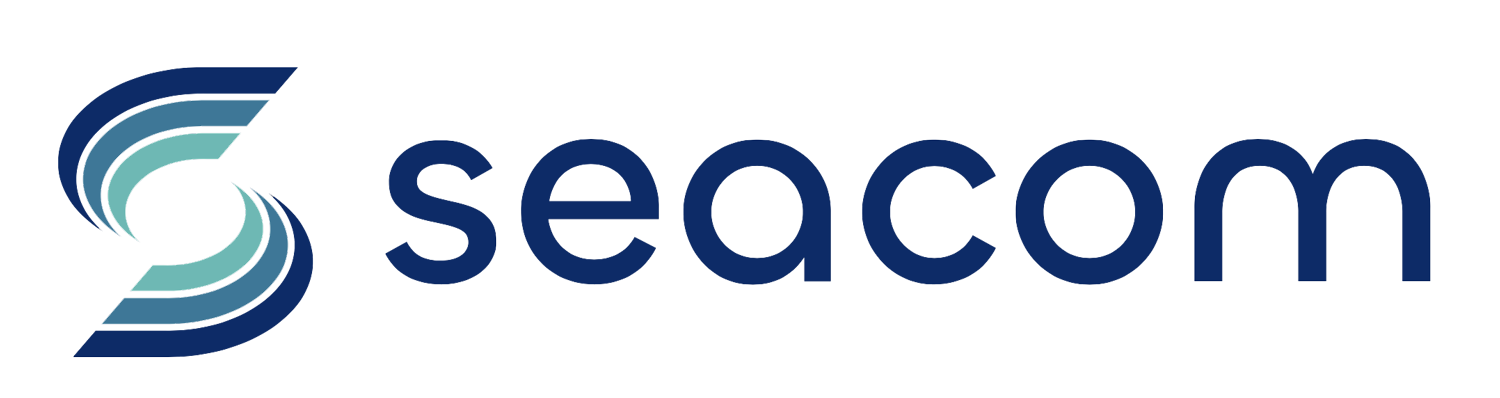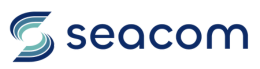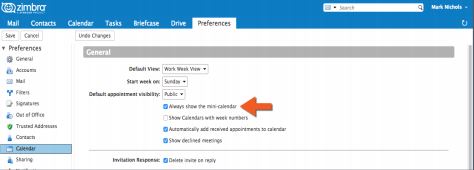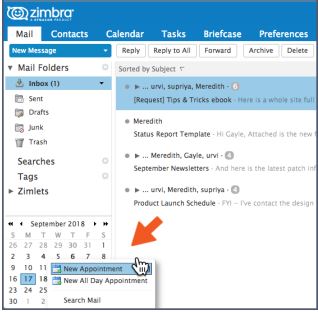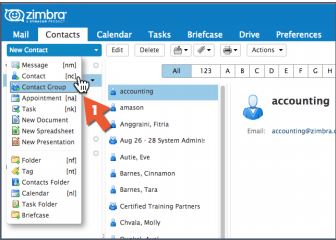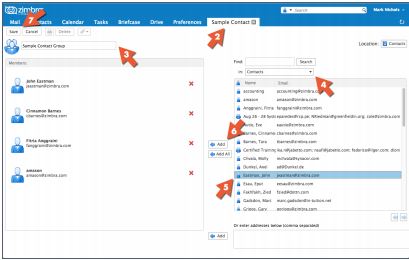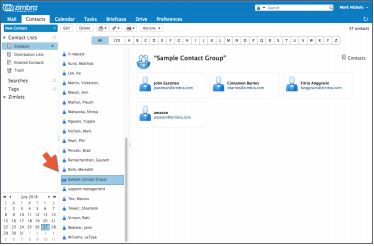Creazione di un elenco di distribuzione e-mail o gruppo di contatti
Zimbra dispone di una funzione di autocompletamento utilissima durante la creazione di messaggi e appuntamenti: basta iniziare a digitare un nome perché il relativo indirizzo si compili automaticamente. Ma è altrettanto comodo avere già pronto un proprio elenco di invio e-mail, anche noto come elenco di distribuzione. In Zimbra, si chiama gruppo di contatti.
È possibile gestire un numero illimitato di gruppi di contatti. Potete creare un gruppo di contatti per il tuo team di lavoro, uno più ampio per il tuo reparto, per gli amici, i famigliari, ecc. Mentre digitate un indirizzo in Zimbra, i gruppi di contatti che hai impostato si autocompletano, aggiungendo automaticamente tutti gli indirizzi del gruppo.
Per creare un gruppo di contatti serve seguire i seguenti semplici passaggi:
- Aprite il menu Nuovo in una qualunque scheda e seleziona Gruppo contatti.